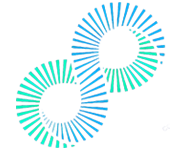我们可能会从通过链接购买的产品中获得佣金.
拥有三星Galaxy产品就像是探索一个永无止境的有用工具博物馆.
这家韩国科技巨头甚至以在其设备上安装隐藏的三星Galaxy功能而闻名.
该公司通常会把除了厨房水槽以外的所有东西都扔进其旗舰手机和平板电脑中,如果可能的话,它很可能会找到一种方法来包括水槽.
当涉及到照片时,选择尤其丰富.
不仅有一系列Galaxy相机技巧可以尝试,而且在你拍完照片后,还有同样多的照片编辑工具.
跟踪三星Galaxy设备上所有不同的照片编辑功能是很困难的,所以我们在这里收集一些最好的技巧,将你的照片编辑游戏提升到一个新的水平.
这些功能中的每一项都保证可以在三星Galaxy手机和平板电脑上运行,但除了生成性人工智能功能外,大多数功能也应该可以在运行UI 5.
0或更高版本的设备上运行.
从可以在Photoshop中节省你几个小时的简单快捷方式,到让你的照片看起来像你在脑海中希望的样子的人工智能功能,有很多值得深入研究的地方.
你的Instagram将会焕然一新,让我们开始吧.
三星Galaxy的One UI软件包括一些功能,可以让你轻松完成过去在Photoshop中需要几个小时的事情.
其中最有用的--更不用说最有趣的--是Image Clipper,它可以让你按住照片来提取主题或少量文本.
你不仅可以通过一次点击从照片中剪除人物、宠物和物体,你甚至可以将它们复制到其他应用程序中,将它们另存为贴纸,或将它们保存为单独的图像.
这一功能在UI5.
1及更高版本上受支持,这个过程听起来就像听起来那么简单.
只需在您的三星Galaxy手机或平板电脑上打开Gallery应用程序,导航到一张照片,打开该照片,然后将手指悬停在要提取的对象或文本上.
如果它是人、宠物或清晰定义的物体,它会从照片中弹出并别在你的手指上.
在继续按住的同时,你可以将它拖到另一个应用程序中,但如果你一提取对象就抬起手指,你就会看到复制、分享、另存为贴纸或将其单独带到编辑器中的选项.
如果您将其保存为贴纸,您将有机会在它进入您的贴纸收藏之前通过添加轮廓和滤镜对其进行编辑.
或者,如果你将手指按在清晰可见的文本上,文本将变得可突出显示,就像你在网上找到的任何清晰文本一样.
就在几年前,你还必须在Photoshop中煞费苦心地勾勒出一个对象的轮廓才能像这样提取它,这表明了移动技术的进步.
我们都曾在自己看起来不是最好的时候拍照.
也许是相机的错,闪光灯照进了你的眼睛,让你红了眼睛,或者你只是那天没有时间化妆.
无论是哪种情况,三星Galaxy手机和平板电脑都有一个名为Face Effects的功能,可以让你编辑照片中的面孔,以修复红眼、粉刺或红斑等瑕疵,调整你的肤色等.
请注意,这只适用于检测到人脸的照片.
要访问这些人脸编辑功能:当您按下快门按钮时,是否有人进入了您照片的背景?有没有一件家具弄坏了东西?你的拍摄对象是太远了,还是偏离了中心?那么,对于那些拥有能够运行Galaxy AI新功能的三星Galaxy手机的人来说,你可以通过一种名为生成性编辑的Galaxy AI功能轻松解决所有这些问题.
该功能可以移除或操作照片中的对象,类似于Photoshop的生成性填充工具.
这些功能适用于一个UI 6.
1设备,包括Galaxy S24、S23和Tab S9系列,以及S23 FE、Z Fold5和Z Flip5.
要使用Generative Edit:,你可以在三星Galaxy Gallery应用程序中为你的照片应用许多不同的效果,但最有趣的是专色.
这种效果将照片变成黑白,然后让你有选择地给它们添加颜色.
它在p上效果最好.
主题清晰的HOTO,或包含醒目色彩的HOTO.
你可以用它来突出你照片中的物体,让肖像照片更引人注目,或者用你自己的方式变得更有创意.
用Spot颜色:,这项人工智能功能在它成为流行语之前就已经存在了,它是内置在三星Galaxy Gallery应用程序中的Remaster功能.
如果你在数字世界里活了很长时间,你很可能会有大量用旧手机拍摄的照片,这些旧手机的摄像头比现代设备差得多.
照片可能是颗粒状的,充满了数字伪装,或者分辨率很低,但它们是你珍视的记忆.
三星的Remaster功能可以把它们清理干净,让它们看起来很漂亮,就像给你的照片改头换面一样.
使用Remaster非常简单:到目前为止,你可能已经注意到,三星喜欢添加多种方式来执行照片编辑任务,在裁剪照片时,他们也做了同样的事情,实现了一项名为快速裁剪的功能.
你可能会想到,为了裁剪一张照片,你需要打开照片编辑器,转到裁剪工具,并从那里调整它,但实际上你可以裁剪一张照片,而不需要触摸编辑器.
你所需要做的就是放大一张照片,然后按原样裁剪.
以下是如何直接在三星Galaxy手机或平板电脑上裁剪照片的方法:这种方法确实会将你的裁剪限制在屏幕的纵横比上,所以它并不总是裁剪照片的最佳方式,但如果你只是在发布到Instagram或Facebook之前快速裁剪,这是最方便的方式.
如果Galaxy手机和平板电脑没有如此多的额外功能,以至于没有地方将它们放在常规应用程序中,它就不是三星产品.
为了展示一些更具实验性的人工智能照片编辑功能,三星开发了Galaxy Enhance-X应用程序,你可以从Galaxy Store下载.
它的功能包括修复模糊的照片、消除阴影、将动态照片转换为高亮视频或Instagram回旋镖片段、放大比例和提高分辨率,甚至可以消除在数码显示屏拍照时出现的云纹等伪影.
它不仅包含在Google Photos的人工智能功能中.
Enhance-X最好的一点是,你不需要任何照片修复或恢复技能就可以使用它.
只需将一张照片导入程序,选择你想要应用的效果,三星的人工智能就会完成剩下的工作.
甚至还有一个按钮,上面只写着“魔术”.
当你按下它时,它会告诉你,“魔术应用.
”这似乎是细节增强和色彩校正的结合,而不是真正的魔术.
一旦你将一张照片导入Galaxy Enhance-X,你就可以浏览可用的工具,包括颜色和光线调整,消除反射和其他缺陷的快速修复,面部工具,夜空照片的选项,以及预期的裁剪工具.
这款应用程序在导入每张照片时会对其进行检查,以确定可以对图像应用哪些工具.
那些做不到的就会变得灰暗,所以不要浪费你的时间去尝试让它们工作.
与所有人工智能一样,Galaxy Enhance-X的结果时好时坏,但偶尔也能奇迹般地增强你的照片,或者恢复和修复用旧相机和手机拍摄的照片.
按住一个主题或文本以使用Image Clipper提取它,使用面部效果修复面部瑕疵,使用生成式编辑删除或移动对象.